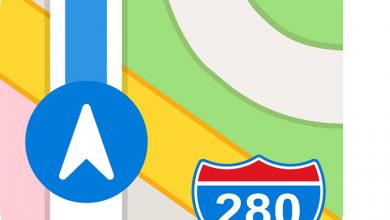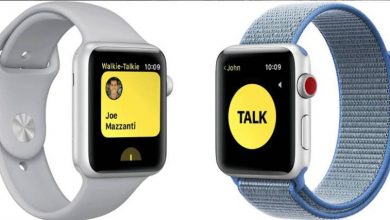كيف يعمل التقويم على Apple Watch؟ – استفسارات سهلة

أصبحت الساعات الرقمية حاجة مهمة جدًا في الآونة الأخيرة ، على سبيل المثال ، في حالة Apple Watch ، من الممكن تنفيذ إجراءات مختلفة مثل الرد على المكالمات وإرسال الرسائل والاستماع إلى الموسيقى وأشياء أخرى. ولكن يمكنك أيضًا التحقق من التقويم الذي يظهر هناك وإجراء بعض التعديلات عليه.
بهذا المعنى ، سنتحدث عن كيفية الوصول إلى هذه الأداة المفيدة التي تسهل معاملات معينة ، فضلاً عن جدولة الاجتماعات وتذكر التواريخ المهمة إذا كنت ترغب في ذلك. سنخبرك بكل هذا وأكثر هنا ، حتى تتمكن من معرفة كيفية القيام بذلك وتطبيقه باستخدام ساعتك.
كيف أتحقق من التقويم على Apple Watch؟
إذا كنت تريد استخدام هذه الأداة ، فيجب أن تعلم أن هناك طرقًا معينة للوصول إليها ، وبالتالي ، حدد الخيارات المسموح بها. للقيام بذلك ، سنخبرك كيف يمكنك الانتقال بسهولة إلى تقويم Apple Watch الخاص بك ، لأنه في حد ذاته ، لا توجد سوى هذه الطرق التي سنشرحها لك وأنت الشخص الذي يقرر في النهاية أي منها يجب استخدامه ، اعتمادًا حول مدى سهولة ذلك بالنسبة لك.

اضغط على Digital Crown
من ناحية أخرى ، لدينا Digital Crown ، هذا هو الزر الأيمن أو العجلة التي تظهر على جانب الساعة (تمامًا كما يحدث لضبط المنبه ). إذا وضعت نفسك في القائمة الرئيسية أو بالكاد تفتح Apple Watch ، فبمجرد قلب هذا الكائن ، ستتمكن من التعامل مع الساعة كما تشاء والانتقال من جانب إلى آخر دون مشاكل كبيرة بطريقة أسرع بكثير.
لذلك ، للانتقال إلى التقويم ، يجب عليك تشغيل أو فتح قفل الساعة للبدء ، ثم بمساعدة التاج الرقمي ، يمكنك تشغيله (إما من اليسار إلى اليمين أو العكس) حتى تصل أخيرًا إلى أيقونة التقويم طلب. كل ما تبقى بالنسبة لك هو الضغط على Digital Crown أو ، في حالة فشل ذلك ، المس الشاشة للدخول إلى التطبيق وهذا كل شيء.
التقويم في قائمة الرموز
بدلاً من ذلك ، إذا قمت بذلك من القائمة الرئيسية لساعتك ولم تتحرك إلا بأصابعك ، فإن العملية هنا أيضًا سريعة وسهلة. للبدء ، تقوم بتشغيل الساعة ووضعها في البداية ، ثم عن طريق تحريك الشاشة ، ستتمكن من رؤية الرموز المختلفة للتطبيقات ، وهنا تبحث عن التقويم وعندما تجده ، ما عليك سوى النقر هناك للوصول أخيرًا إلى الأداة واستخدامها.

ما أسهل طريقة لتفعيل التقويم؟
سيكون تنشيط التقويم بمثابة قطعة من الحلوى لأي مستخدم لـ Apple Watch ، لأنه مثلما يمكنك استخدامه للتحكم في Apple TV ، بنفس الطريقة التي يمكنك من خلالها تكوينه وجدولته من تطبيق التقويم. يمكن تنفيذ هذه العملية يدويًا أو أيضًا من خلال استخدام Siri وصوتك.
في هذه الحالات ، تكون أسرع طريقة هي الدخول إلى النظام الأساسي ، بغض النظر عن الطريقة التي تستخدمها للوصول إليها. عند التواجد هناك . يمكنك وضع حدث أو إرسال دعوة إلى صديق وبهذه الطريقة يمكنك بسهولة تنشيط التقويم من ساعتك الرقمية.
تكوين سيري
من ناحية أخرى ، يمكنك القيام بذلك باستخدام Siri. هنا يجب أن يكون لديك بعض المعلمات قبل ذلك . بحيث يمكن تنشيط التقويم بأمان وبشكل صحيح. هذا يعني أنه يجب برمجة Siri وتشغيله بحيث يتعرف على صوتك بسهولة . وستتم عملية ذلك من جهاز iPhone أو iPad.

بمجرد التحقق من أن كل شيء يعمل وفقًا لما تم إنشاؤه وأن المساعد الصوتي من Apple يستجيب . يمكنك تنشيط التقويم. للقيام بذلك ، ما عليك سوى أن تكون داخل التطبيق ومن هناك . ترسل طلبًا بصوت عالٍ لتطبيق Siri ، على سبيل المثال . جدولة حدث أو جعل التقويم يذكرك بتاريخ ، وبهذه الطريقة يجب أن يذكرك البرنامج اعمل لاجلك.
كيف يتم استشارة أحداث اليوم أو الأسبوع أو الشهر؟
الآن ، من خلال Apple Watch الخاص بك واستخدام التقويم ، أصبح من السهل عليك برمجة الأحداث التي تقوم بحفظها على المنصة والرجوع إليها ، لأنها تتيح لك مراجعة التقويم بطريقة بسيطة. في حالة رغبتك في رؤية بعض البرامج الخاصة بها . فأنت بحاجة إلى اتباع سلسلة من الخطوات حتى تحقق هدفك في النهاية وسنخبرك بما هي عليه.
- أولا افتح التطبيق على الساعة.
- ثم تذهب إلى قسم الأحداث وستظهر الأحداث المجدولة هناك.
- أنت تختار التاريخ كما حددته وبهذه الطريقة ستحصل على المعلومات.

خيارات التمرير في التقويم
هناك أيضًا طريقة أخرى بسيطة للغاية يمكنك من خلالها التمرير عبر الأحداث وخياراتها (تمامًا كما يمكنك الاستماع إلى الموسيقى ، فهذه هي السهولة التي يمكنك القيام بها أيضًا). هنا بنفس الطريقة يجب عليك إدخال تطبيق التقويم الخاص بـ Apple Watch وكونك بداخلها . يمكنك وضع التقسيم أو العرض حسب الوقت الذي تريده . أي الأيام أو الأسابيع أو الأشهر.
عندما تكون قد حققت هذا بالفعل. فإنك تعتمد على التاج الرقمي وتحوله للانتقال من حدث إلى حدث وبالتالي تخيل التواريخ. في المقابل . يمكنك تهيئته من النقاط الثلاث التي تظهر في الزاوية اليسرى العليا من الشاشة وهناك يمكنك تعديله وإضافة المزيد من التذكيرات وحتى حذفه.